u盘如何格式化
装机吧 2022年06月18日 09:12:41
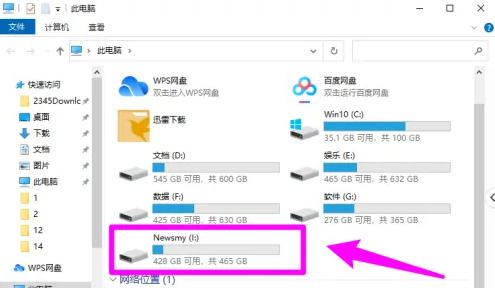
现在U盘时人人都需要的东西,学生需要U盘下载学习资料,工作需要U盘存储,那么当U盘中病毒以后,我们要怎么给U盘进行格式化呢?下面就让小编告诉大家该如何解决U盘格式化的问题。
工具/原料
系统版本:window10
品牌型号:HP CQ43-103TU
1、插入U盘,打开电脑找到你的U盘
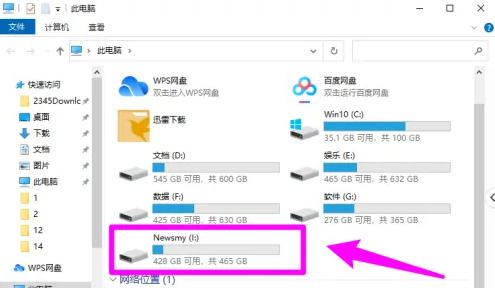
2、鼠标右键选择格式化
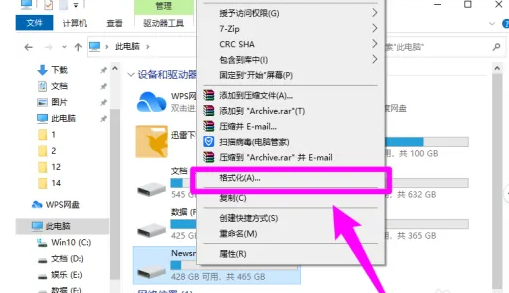
3、点击开始格式化
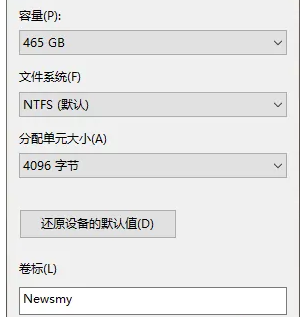
总结
1、找到U盘
2、格式化U盘
喜欢22






 粤公网安备 44130202001059号
粤公网安备 44130202001059号